PPT 一键搞定,让一张图片成为所有幻灯片背景的秘籍
在日常的 PPT 制作中,如何将一张心仪的图片设置为所有幻灯片的背景,是不少人想要掌握的技巧,这个操作并不复杂,只要掌握正确的方法,就能轻松实现。
想要达成让一张图片成为所有幻灯片背景的效果,第一步就是打开 PPT 文档,找到菜单栏中的“视图”选项,在其中选择“幻灯片母版”。

进入幻灯片母版视图后,选中第一张幻灯片,在“插入”菜单中选择“图片”,然后从本地文件中选取您想要设置为背景的图片。
选中插入的图片,通过调整图片的大小和位置,使其能够完美适配幻灯片,在调整完成后,右键单击图片,在弹出的菜单中选择“置于底层”,这样图片就不会遮挡住幻灯片上的其他元素。
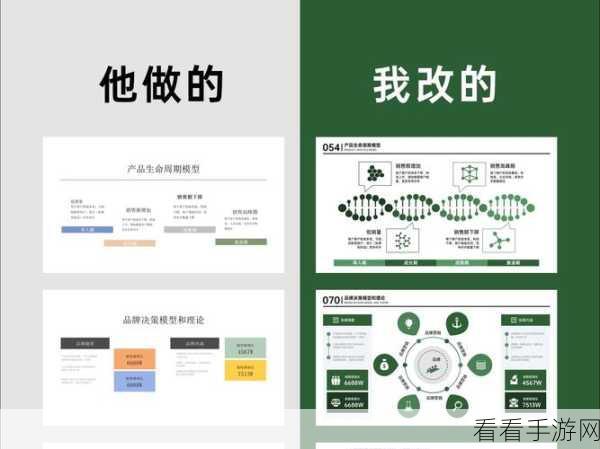
完成上述操作后,点击“关闭母版视图”,您会惊喜地发现,选中的那张图片已经成功地成为了所有幻灯片的背景。
通过以上简单的几步,就能轻松解决将一张图片设置为所有幻灯片背景的问题,让您的 PPT 更加美观、统一。
参考来源:PPT 相关教程及个人实践经验总结。
